Tại sao Chrome không xem được video trên máy tính? Nếu bạn đang loay hoay vì sự cố đáng ghét này thì bài viết dưới đây chính xác dành cho bạn đấy. Đọc ngay!
Một trong những trình duyệt quen thuộc với người dùng không thể không nhắc đến Google Chrome. Giao diện quen thuộc, dễ sử dụng là ưu điểm giữ chân người dùng của tiện ích này. Mặc dù vậy, Chrome cũng không thể tránh khỏi những sự cố bất thường gây khó khăn, cản trở với Internet-er. Trục trặc hư lỗi gần đây mà rất nhiều người gặp phải là tình trạng Chrome không xem được video trên máy tính. Cách xử lý như thế nào? Theo dõi 6 mẹo sau đây của Jweb nha.

Cách khắc phục sự cố Chrome không xem được video
Kiểm tra kết nối mạng
Thao tác đầu tiên bạn cần làm chính là kiểm tra kết nối mạng. Hãy đảm bảo đường truyền mạng đang được kết nối đầy đủ, route mạng hoạt động bình thường nhé!
Nếu Wifi quá yếu và không thể tải Video Google Chrome, bạn có thể phát mạng di động 3G/4G cho máy tính.
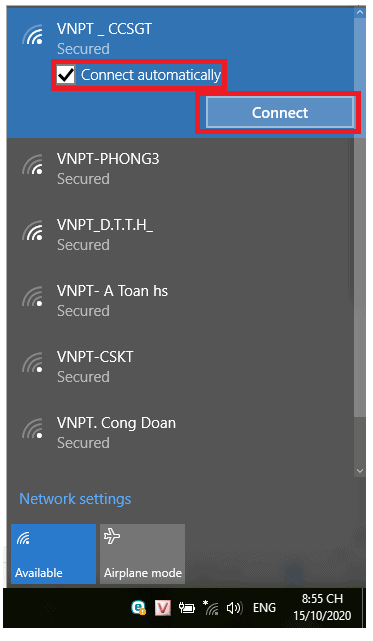
Đặt lại các cài đặt
✤ Bước 1: Mở Google Chrome > Nhấn vào biểu tượng “dấu 3 chấm” > Chọn mục Settings (Cài đặt).
✤ Bước 2: Nhấn vào mục Advanced (Nâng cao) > Chọn tiếp Reset and clean up (Đặt lại và dọn dẹp).
✤ Bước 3: Nhấn chọn mục Restore settings to their defaults (Đặt cài đặt về cài đặt gốc) > Chọn Reset settings (Đặt lại cài đặt).
Sau khi hoàn thành 3 bước trên, bạn hãy tắt Chrome đi và mở lại Video xem sao nhé!
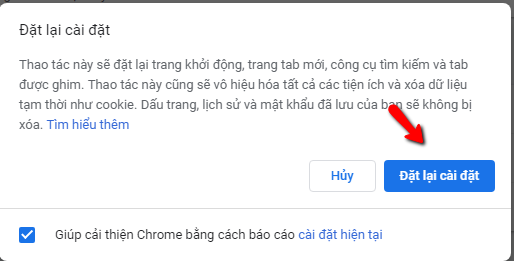
Cập nhật phiên bản mới Chrome
Trường hợp không xem được video trên Chrome có thể do phiên bản Chrome đã cũ, không còn tương thích với máy tính hoặc video muốn xem. Update trình duyệt khá đơn giản mà còn có thể khắc phục nhanh chóng sự cố đang xảy ra. Bạn hãy thử cập nhật Chrome theo 2 bước sau nhé!
✤ Bước 1: Mở trình duyệt Chrome trên máy tính > Chọn biểu tượng “dấu 3 chấm” trên màn hình.
✤ Bước 2: Cuộn xuống chọn Help > Nhấn chọn tiếp About Google Chrome > Nhấn Update để cập nhật phiên bản mới nhất cho Chrome.
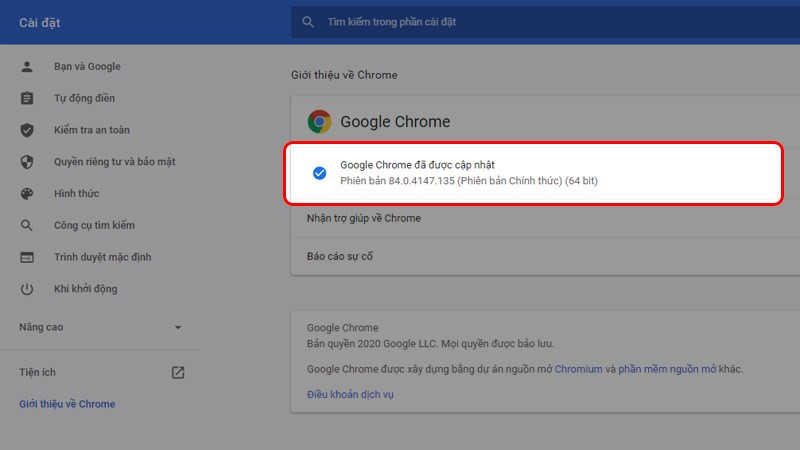
Bật JavaScript
Một vài video yêu cầu người dùng phải có JavaScript mới có thể xem được. Bạn có thể thao tác theo 3 bước dưới đây để bật tiện ích này:
✤ Bước 1: Truy cập vào ứng dụng Google Chrome > Nhấn chọn biểu tượng “dấu 3 chấm” góc trên, bên phải màn hình.
✤ Bước 2: Nhấn chọn Settings (Cài đặt) > Chọn tiếp Privacy & security (Riêng tư và bảo mật) > Chọn tiếp Site settings (Cài đặt Web).
✤ Bước 3: Nhấn vào mục JavaScript > Tại mục Allowed (recommended), gạt thanh ngang sang phải để bật JavaScript.
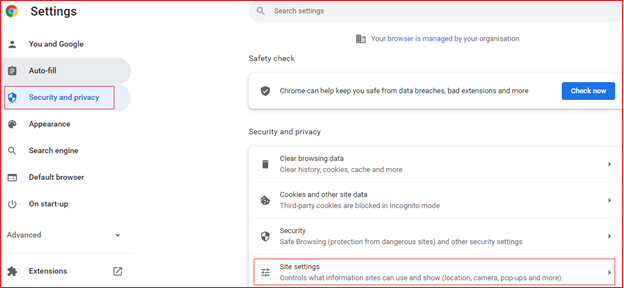
Kiểm tra các tiện ích
Hãy thử kiểm tra các tiện ích trên Chrome xem có bị lỗi không nhé! Biết đâu bạn lại khắc phục được sự cố đáng tiếc này đó nha.
✤ Bước 1: Nhấn vào ứng dụng Google Chrome > Chọn biểu tượng “dấu 3 chấm” góc trên, bên phải màn hình.
✤ Bước 2: Nhấn chọn mục New incognito window tab (Cửa sổ ẩn danh mới).
Lưu ý: Bạn cũng có thể sử dụng phím tắt Ctrl + Shift + N để mở tab ẩn danh, thay vì thực hiện lần lượt các bước trên đấy!
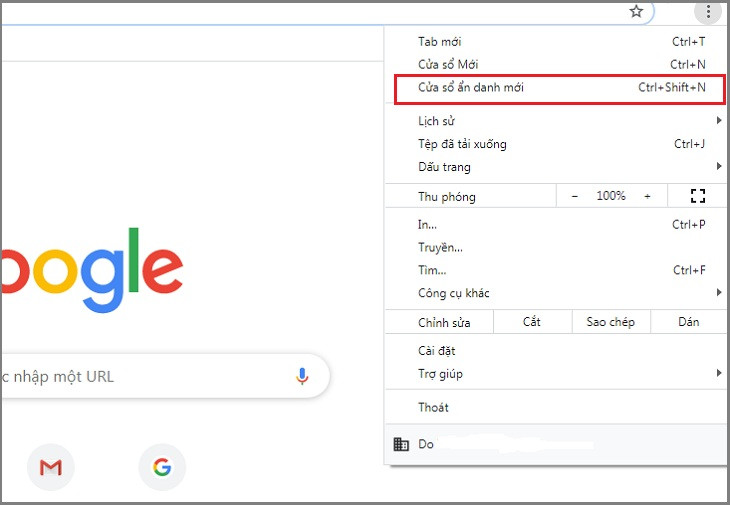
✤ Bước 3: Mở lại video bạn muốn xem để kiểm tra nó còn hoạt động không.
Nếu video hoạt động trên tab ẩn danh thì thực hiện tiếp các bước sau:
✤ Bước 4: Mở cửa sổ Google Chrome > Chọn biểu tượng “dấu 3 chấm” góc trên, bên phải.
✤ Bước 5: Chọn More tools (Công cụ khác) > Chọn tiếp Extensions (Tiện ích).
✤ Bước 6: Tại cửa sổ này, bạn hãy gạt thanh ngang để tắt các tiện ích hiển thị > Quay lại và tải lại trang xem Video hoạt động chưa nhé!
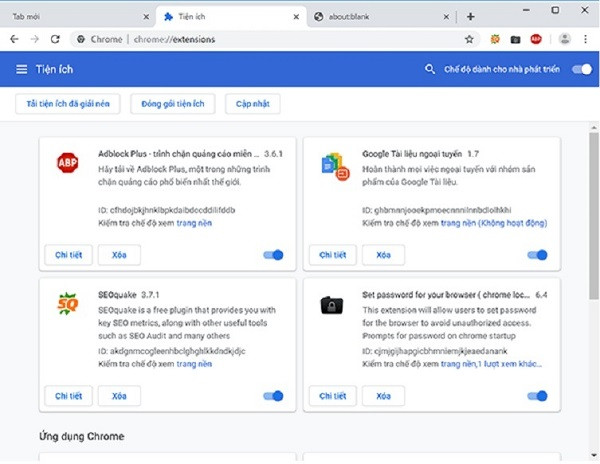
Xóa lịch sử duyệt Web
Ngoài những cách nêu trên, bạn cũng có thể xóa dữ liệu trình duyệt để khắc phục sự cố Chrome không xem được video trên máy tính đấy!
✤ Bước 1: Mở trình duyệt Google Chrome > Chọn biểu tượng “dấu 3 chấm” góc phải, phía trên màn hình.
✤ Bước 2: Chọn tiếp More tools (Công cụ khác) > Nhấn chọn Clear browsing data (Xóa dữ liệu Web).
✤ Bước 3: Tại cửa sổ Clear browsing data, đánh dấu tích vào các mục (như hình) > Nhấn Clear data (Xóa dữ liệu).
*Lưu ý: Bạn có thể tự cài đặt thời gian xóa lịch sử web theo nhu cầu.
…
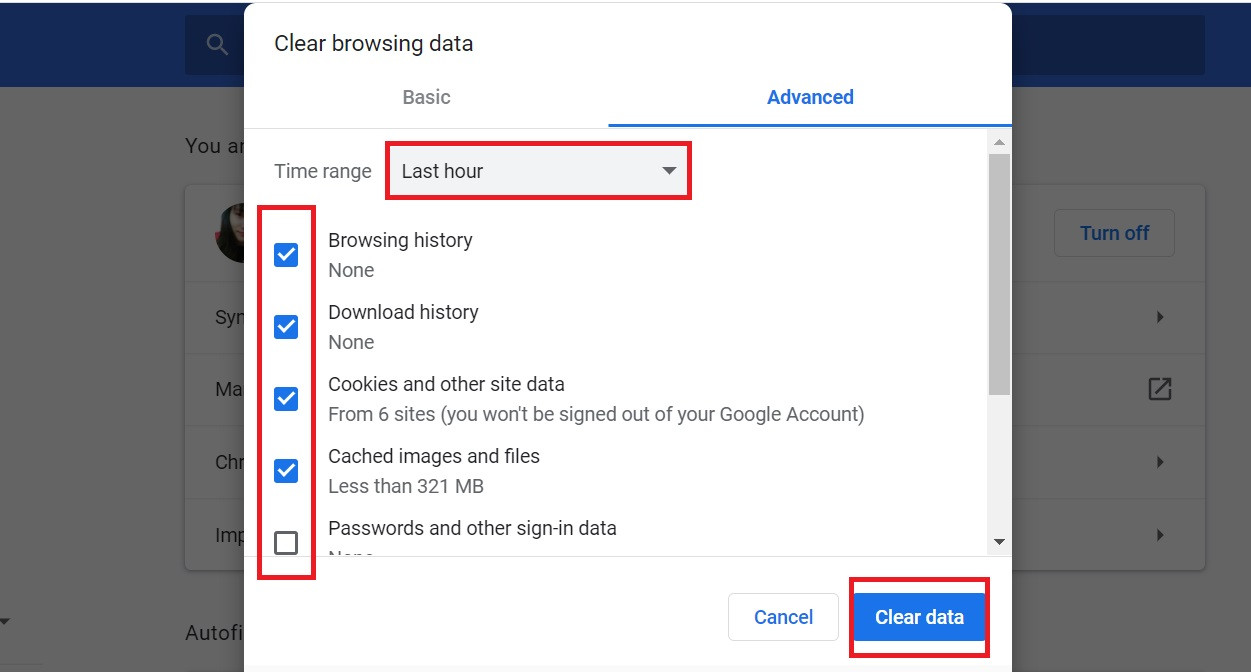
Trên đây là 6 cách khắc phục nhanh chóng sự cố Chrome không xem được video trên máy tính. Bạn đừng quên lưu lại và chia sẻ bài viết cho bạn bè và người thân nhé. Theo dõi Jweb để cập nhật nhiều thủ thuật hay ho khác. Chúc bạn thành công!
Có thể bạn quan tâm:
- Mẹo sửa lỗi không cập nhật được Chrome trên điện thoại Xiaomi
- Có cách xem nhật ký Zalo trên máy tính không cần giả lập hay không?

